Горячая линия: железо
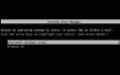
24 часа в сутки я мысленно с вами. В остальное время со мной можно связаться, написав по адресу hot-line@igromania.ru или отправив SMS на короткий номер 1121 с префиксом hard (то есть в начале сообщения вы должны ввести слово hard и только потом, через пробел, вводить сам вопрос). Стоимость каждого сообщения — 10 центов.
Подскажите, что лучше выбрать: связку из двух видеокарт GeForce 8600 GTS 512 Мб, работающую в режиме SLI, или одну-единственную GeForce 8800 GTS 320 Мб? Что лучше подойдет для игр?
Хороший вопрос, он как нельзя актуален в сложившейся на рынке ситуации. Цены на восьмую линейку видеокарт от NVIDIA устаканились, и возникла ситуация, когда GeForce 8800 GTS 320 Мб стоит столько же, сколько и две карты GeForce 8600 GTS 512 Мб. Многие современные материнские платы позволяют использовать несколько видеокарт одновременно в SLI-режиме (для видеокарт ATI подобный режим называется CrossFire). Под словом « многие » скрываются только те модели, которые построены на чипсете от компании NVIDIA и обладают как минимум двумя разъемами PCIe x16.
Использование SLI позволяет существенно увеличить производительность видеоподсистемы во многих играх — на 40%-80%. Но далеко не во всех. На тему « что лучше — два GeForce 8600 GTS или один GeForce 8800 GTS?» было проведено немало тестов. Они единогласно постановили, что ни в одном тесте связка из двух GeForce 8600 GTS не смогла превзойти старшую сестру, соревновавшуюся в одиночку. Так что выбор очевиден. Кроме того, полку GeForce 8800 прибыло — появилась со всех сторон мощная GT-версия. Для игр — самое оно.
Прочитал в интернете про новую операционную систему Windows Vienna. Не просветите, что это за новая ОС и когда она выйдет? Ну и вообще — стоит ли ее ждать обычным пользователям?
Windows Vienna , она же Windows 7 , призвана в будущем заменить Windows Vista. Ранее Microsoft заявляло о выпуске этой системы в далеком 2010 году, но теперь в качестве даты выпуска называется конец 2009 года. Многим покажется странным столь короткий срок жизни Vista, но если вспомнить даты выхода Windows 95 , 98 , Me , XP , то можно увидеть, что они сменяли друг друга с разницей в два-три года. Однако срок жизни Windows XP оказался очень длинным — «ось» здравствует уже 6 лет и на покой явно не собирается.
Тем не менее о новой ОС пока известно не так много и вся информация носит статус слухов. Так, говорится о новом бутскрине и интерфейсе пользователя, над которым трудится команда, разработавшая интерфейс Office 2007. Кроме того, ожидается внедрение более продвинутой консоли под названием PowerShell , файловой системы WinFS , встроенной поддержки приводов и дисков формата HD-DVD, расширенных средств по распознаванию речи, а также синхронизации между ПК напрямую. Как бы то ни было, пока ждем Vista SP1 и надеемся на лучшее.
Купил ноутбук Toshiba Qosmio G40 с Windows Vista Ultimate и видеокартой GeForce 8600M GT. Когда искал новые драйвера для видеокарты, наткнулся на ее описание. Заинтересовали два параметра: 512 Мб встроенной видеопамяти, максимальный доступный объем видеопамяти — 1280 Мб. Что означает этот максимально доступный объем и можно ли как-нибудь увеличить видеопамять с 512 Мб до указанных 1280 Мб?
Сейчас большинство устанавливаемых в ноутбуки дискретных адаптеров обладают возможностью расширения видеопамяти за счет оперативной памяти. Технологии, позволяющие использовать часть ОЗУ в качестве видеопамяти, носят названия HyperMemory ( AMD ) и TurboCache ( NVIDIA ). Адаптеры, использующие эти технологии, обладают некоторым объемом встроенной памяти (от 128 Мб до 512 Мб), но при необходимости могут использовать часть оперативной памяти (до 768 Мб) под свои нужды. Таким образом, видеокарта, установленная в вашем ноутбуке, в случае нехватки встроенной памяти будет отъедать оперативку, тем самым она может иметь в своем распоряжении до 1280 Мб.
Управлять процессом распределения памяти вручную нельзя, система сама определяет, сколько памяти ей нужно в тот или иной момент. За счет TurboCache в ресурсоемких играх прирост производительности может составить до 20%, правда, в момент «подкачки» памяти возможно падение частоты кадров или резкие скачки и рывки — скорость ОЗУ гораздо ниже, чем у графической памяти.
Память типа DDR2 SDRAM сильно упала в цене. Вот я и купил две планки по 2 Гб, но почему-то Windows XP SP2 утверждает, что памяти установлено не 4 Гб, а 3,25 Гб, причем Everest показывает, что обе планки работают нормально и каждая из них объемом 2 Гб.
С этой особенностью сталкиваются не только пользователи Windows XP , но и Windows Vista. Дело в том, что 32-разрядные версии этих операционных систем могут использовать чуть более 3 Гб оперативной памяти.
Это ограничение накладывает организация распределения оперативной памяти. Единственный способ обойти это ограничение — установить 64-битные версии Windows, но тогда вы столкнетесь с проблемой совместимости приложений, а также дефицитом драйверов. В случае с Windows Vista таких проблем нет, только если речь не идет о совсем уж старом оборудовании.
Приобрел ноутбук Acer Aspire 5684WLMi с видеокартой NVIDIA GeForce Go 7600. Много новых игр не запускается, ругаются на драйвера видеокарты, дескать, они старые. На сайте Acer я нашел драйвера еще более старые, чем те, что установлены на ноутбуке. Обычные драйвера от NVIDIA не хотят устанавливать, сообщая, что моей карты нет в списке подходящего оборудования. Что делать?
На самом деле драйвер для всех видеокарт NVIDIA один и тот же, независимо от того, предназначены они для настольных ПК, ноутбуков или графических станций. Чтобы установить новый драйвер, вам понадобится дистрибутив драйвера и ловкость рук.
На странице laptopvideo2go.com/drivers вы можете найти последние драйвера под вашу операционную систему, а также INF-файл, который вам понадобится при инсталляции. Для установки запустите скаченный с сайта или скопированный с нашего диска (раздел Железный софт/Драйвера ) самораспаковывающийся архив с драйвером. В распакованную директорию скопируйте INF-файл, взятый с сайта. После этого запустите файл setup.exe и по окончанию установки перезагрузите компьютер.
По телевизору увидел рекламу ноутбука от ASUS, в котором установлена видеокарта NVIDIA GeForce 9500 GS. Что это за видеокарта? Что в ней нового и чем она примечательна?
Пока эта видеокарта (к слову, не анонсированная) существует только в мобильном варианте. Не стоит ожидать от нее небывалой производительности или новых возможностей. GeForce 9500 GS представляет собой реинкарнацию GeForce 8600M GT , выполненную на более тонком 65-нм техпроцессе. Соответственно, производительность находится примерно на том же уровне. Преимущества новой видеокарты перед более старым аналогом заключаются в меньшем тепловыделении и более высоком разгонном потенциале. Поддержки DirectX 10.1 вы не найдете.
Уже почти месяц меня беспокоит одна проблема. Когда я хочу завершить работу системы и выбираю пункт «Выключение», компьютер вместо выключения перезагружается, не выдавая при этом никаких сообщений.
Такие неполадки могут быть вызваны неправильными настройками компьютера или же конфликтом устройств. Для начала стоит проверить, не является ли перезагрузка причиной критических ошибок, которые бы вызывали «синий экран смерти». Для этого зайдите в пункт Система , что в Панели управления. На вкладке Дополнительно откройте параметры Загрузки и восстановления. В появившемся окне установите галочку напротив пункта Выполнить автоматическую перезагрузку. Попробуйте выключить компьютер. В случае появления синего экрана запишите код ошибки и посмотрите, что она означает и рекомендации по ее устранению на странице www.oszone.net/12/BSOD.
Точно так же система может себя так вести при несовместимости программного обеспечения — например, Catalyst Control Center и Agnitum Outpost Firewall. Если у вас они установлены, то придется либо попробовать установить новые версии этих продуктов, либо пожертвовать одним из них.
Если компьютер так и не думает выключаться, проверьте настройки электропитания. Начните с настроек кнопок питания ( Панель управления = > Экран => Заставка => Питание). В качестве действия, производимого при нажатии кнопки включения питания, должно стоять Завершение работы. Перезагрузите компьютер и войдите в BIOS. В настройках Power Management у параметра Power Button Function должно быть значение SoftOFF.
Среди параметров оперативной памяти, кроме ее типа, частоты и объема, также указывают какие-то четыре числа. Что они означают и как влияют на производительность?
Эти числа называются таймингами (англ.задержка , латентность ). Чтобы понять, что они обозначают, надо углубиться в принципы работы оперативной памяти. Эти числа показывают задержку в тактах между выполнениями определенных операций. Обычно они записываются в таком порядке: CAS Latency — RAS to CAS Delay — Row Precharge — Activate to Precharge.
-
CAS Latency — количество тактов от момента запроса данных до их считывания с модуля памяти, один из важнейших параметров.
-
RAS to CAS Delay — задержка между сигналом, определяющим адрес строки, и сигналом, определяющим адрес столбца модуля памяти.
-
Row Precharge Delay — задержка, необходимая на подзарядку емкостей ячеек памяти.
-
Activate to Precharge — время активности импульса, характеризует быстродействие всей микросхемы памяти. Минимальное количество циклов между командой активации и командой подзарядки.
Чем меньше эти числа, тем более быстрой является память. В зависимости от таймингов разница в производительности модулей памяти с одинаковыми другими параметрами может достигать 15%.
Горячие советы
Купив новый компьютер, вы можете столкнуться с тем, что на нем уже установлена Windows Vista. В этом выпуске я расскажу вам, как «привить» к компьютеру с Vista старую добрую Windows XP.
Процесс перехода с Windows XP на Windows Vista идет не так гладко, как это хотелось бы Microsoft. Пользователи Vista сталкиваются с проблемами несовместимости программ, отсутствием драйверов для древних железок, а также неторопливостью новой операционной системы. В защиту стоит сказать, что Vista более безопасная, имеет более дружественный и красивый интерфейс, кроме того, покупая компьютер, на котором она установлена, вы также тратите деньги и на саму ОС. Поэтому, чтобы не забивать себе голову вопросом, какую же операционку выбрать, можно установить на компьютер обе.
Чтобы осуществить это, кроме загрузочных дисков с обеими системами, вам понадобится небольшая программка EasyBCD ( neosmart.net ).
Предварительно с помощью стандартных средств Windows Vista или сторонних приложений, например Partition Magic или Acronis Disk Director , выделите на жестком диске раздел, куда будете устанавливать Windows XP. Затем, используя загрузочный диск XP, установите систему на выделенный ранее раздел.
После перезагрузки вы не увидите выбора операционной системы и по умолчанию будет грузиться последняя установленная система. Чтобы вернуть к жизни Windows Vista, нужно загрузиться с ее установочного диска и выбрать Восстановление системы (Repair your computer). В появившемся окне будет список установленных на ваш ПК версий Windows Vista, нажмите Далее и выберите пункт Восстановление запуска (Startup Repair). Затем нажмите Готово (Finish) — компьютер перезагрузится и запустится Windows Vista.
Теперь-то вам и понадобится EasyBCD. Запустите программу и войдите в Add/Remove Entries. В разделе Add an Entry и под значком Windows выберите в списке версий Windows NT/2k/XP/2k3, смените имя диска на имя раздела, куда вы установили XP, а в поле Name напишите Window XP. Затем нажмите Add Entry и Save. Теперь после включения компьютера у вас будет появляться экран с выбором, какую же систему следует загрузить в данный момент.
Рекомендации по составлению вопросов
Если вы пишете электронное письмо, делайте в теме письма пометку « Горячая линия » или « Совет от читателя » — так будет легче найти ваше послание в море спама, приходящего на почтовый ящик.
Описывайте проблему как можно подробнее, не забывайте указывать конфигурацию системы и версии установленных драйверов. Чем детальней описание проблемы, тем больше вероятность, что мы вам поможем.
При написании SMS также не экономьте на описании проблемы, указывайте свой электронный адрес, по которому можно будет уточнить детали.